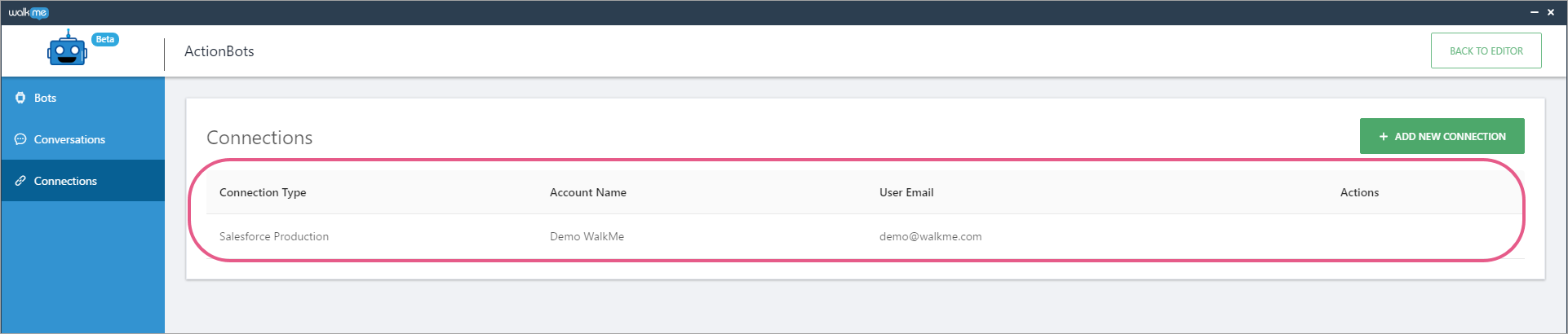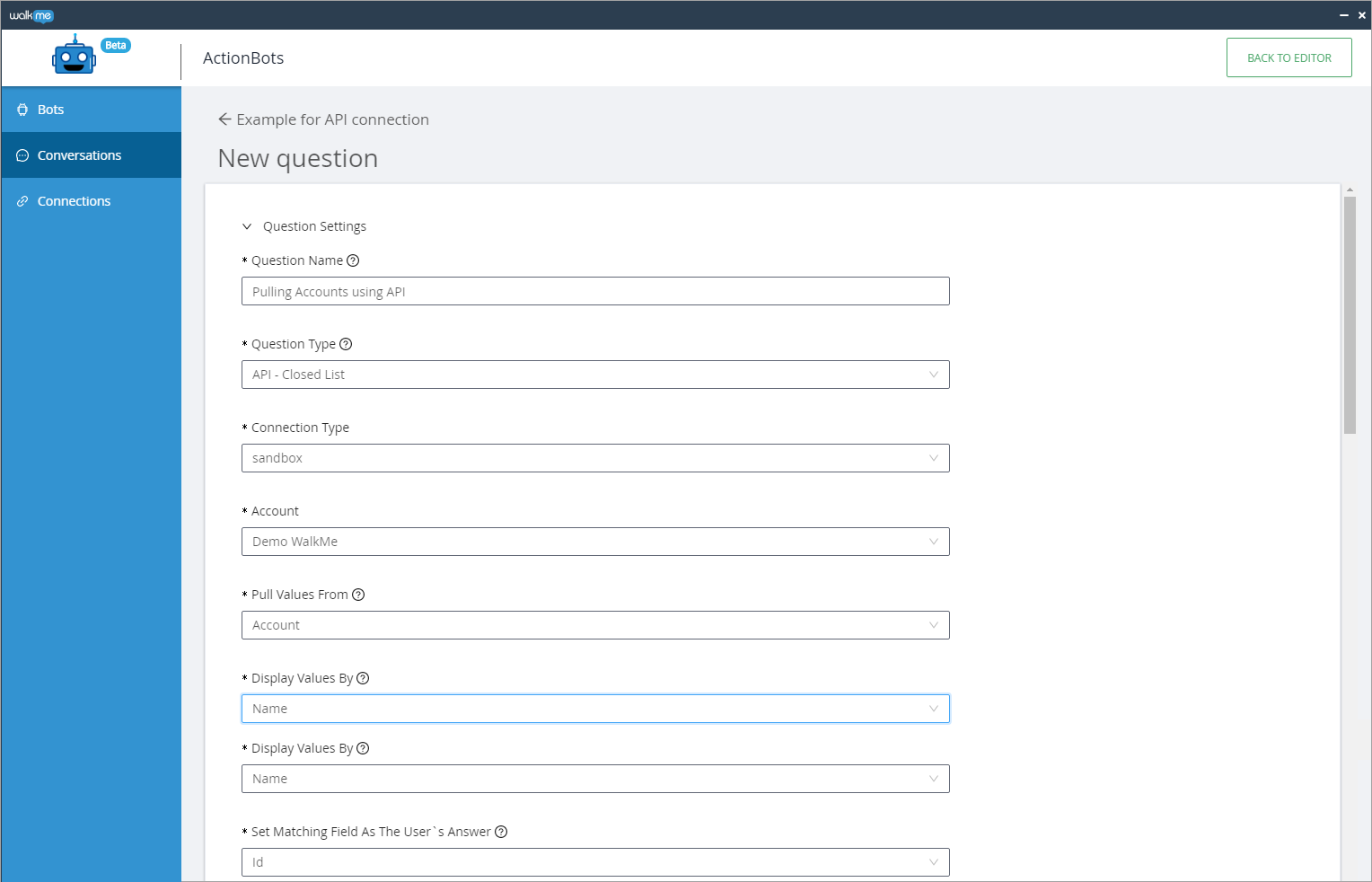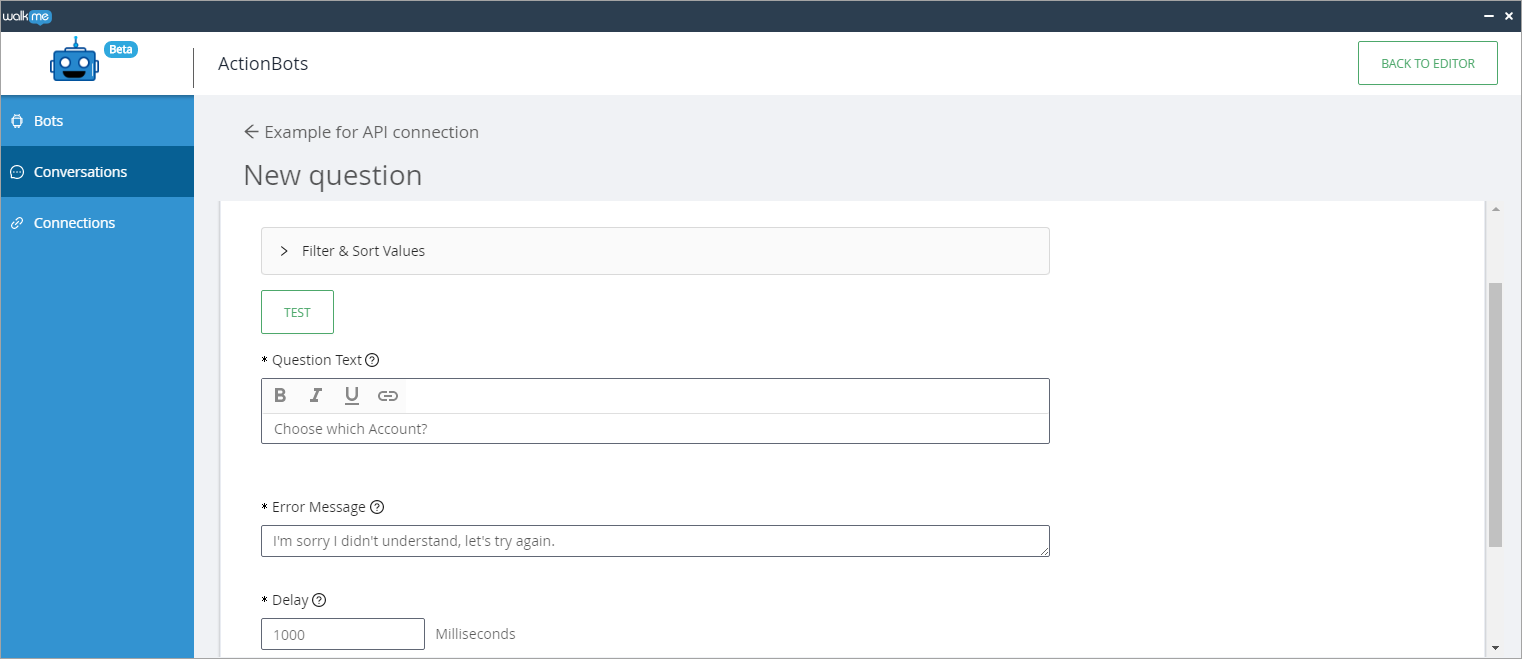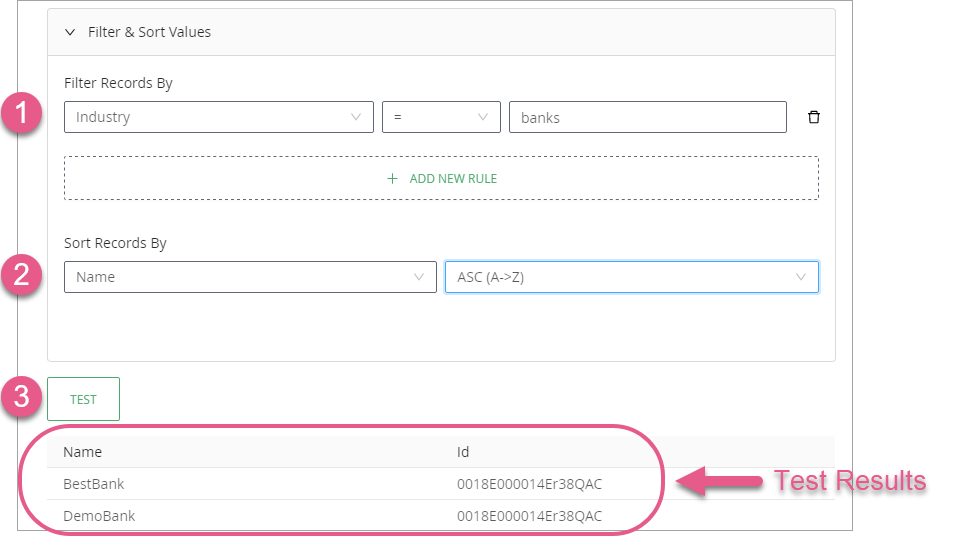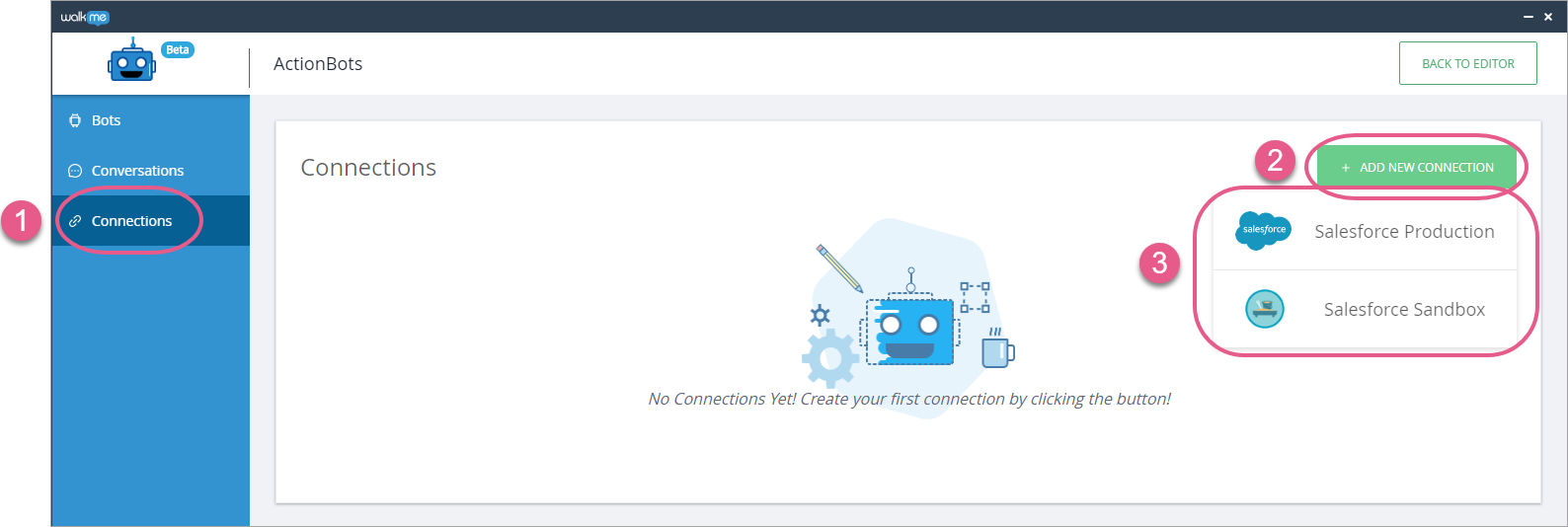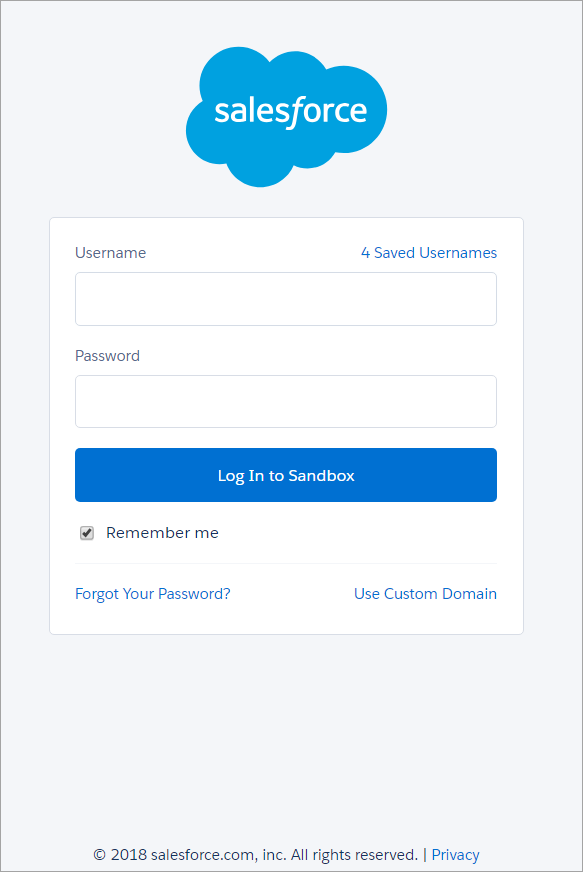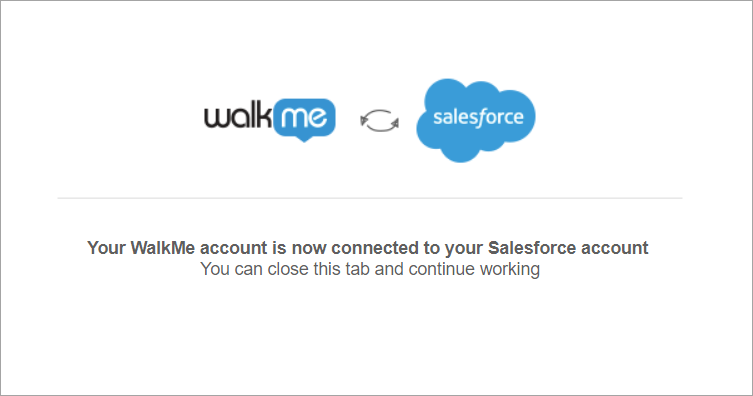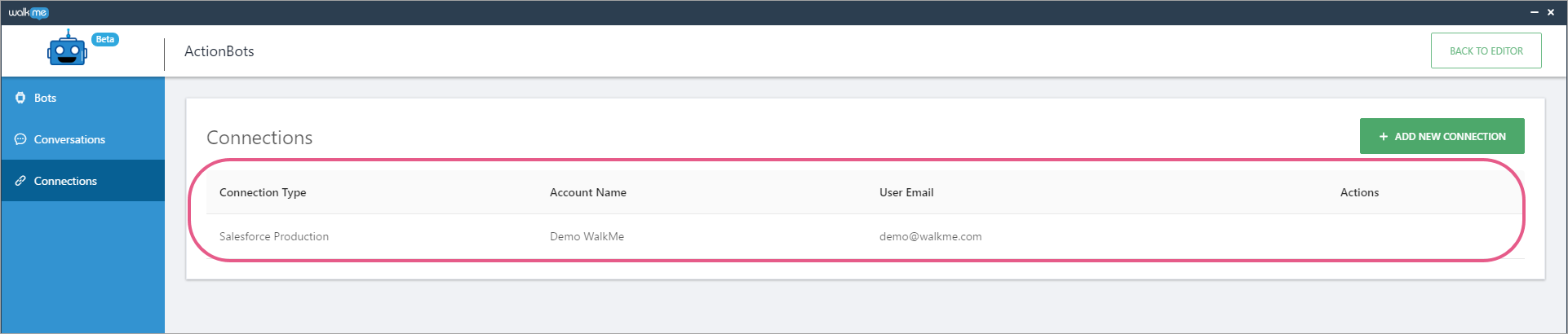Kurzübersicht
Der ActionBot-Fragetyp Auswahl – Salesforce holt Informationen aus einem Zielsystem mittels einer API. Dadurch kann der WalkMe-ActionBot Salesforce-Prozesse automatisieren, wie z. B. die Aktualisierung bestehender Leads oder Opportunities.
Der Abruf von Informationen direkt von Salesforce verkürzt den Abfragevorgang erheblich, wodurch Ihre Endbenutzer das bestmögliche Erlebnis erhalten, wenn ActionBot gemeinsam mit Salesforce verwendet wird.
Im Moment unterstützt WalkMe nur API-Verbindungen zu Salesforce, aber wir beabsichtigen die Unterstützung für zahlreiche weitere Systeme zu ergänzen.
Funktionsweise
Wenn der WalkMe-ActionBot relevante Konversation mit Ihren Endbenutzern hat, ruft er von Salesforce Werte ab (z. B. Berichte, Kontenlisten) und schlägt sie als Antworten vor für die von den Endnutzern gestellten Fragen. Dadurch finden Ihre Endnutzer schnell Antworten auf ihre Fragen, indem sie einfach danach suchen und den richtigen Eintrag aus einer geschlossenen Liste von Optionen auswählen.
Wenn Benutzer mit der Eingabe beginnen, filtert der ActionBot die möglichen Antworten der Feldeingabe entsprechend aus, um die Anzahl der Optionen zu minimieren, aus denen Endnutzer auswählen können.
Dieser Fragetyp erscheint erst dann im Editor, wenn Sie mindestens eine Salesforce-Verbindung im WalkMe-Editor festgelegt haben (siehe unten im Abschnitt Schritte zur Verbindung von ActionBot mit der Salesforce-API).
Zusätzliche Fragefelder
Wenn eine Frage vom Typ „Closed List“ (geschlossene Liste) im Editor ausgewählt ist, sehen Sie diese zusätzlichen Felder auf der Registerkarte „Conversations“ (Konversationen):
- Connection Type (Verbindungstyp): Wenn Sie Verbindungen zu mehr als einer Umgebung definiert haben, wählen Sie entweder die Umgebung Sandbox oder Produktion, von welcher diese Frage Werte abholen sollte.
- Account (Konto): Wenn Sie mehr als eine Verbindung definiert haben, wählen Sie aus, von welcher Verbindung Werte abgeholt werden sollen.
- Pull Values From (Werte abholen von): Wählen Sie aus, welches Salesforce-Objekt die Antworten auf Ihre Frage enthält. Der Bot holt sich diese Werte (sprich: Einträge) und präsentiert sie Ihren Nutzern als Vorschläge.
- Wenn Benutzer zum Beispiel ein Konto bearbeiten wollen, müssen sie zuerst auswählen, welches Konto sie bearbeiten wollen. In diesem Fall ist das zu wählende Objekt „Account“ (Konto). Dadurch wird die Liste der Konten über die API abgeholt, von der die Nutzer dann auswählen können.
- Display Values By (Werte anzeigen nach): Wählen Sie aus, welches Feld des Objektes Ihre Endnutzer als Vorschlag sehen sollen.
- Sie verwenden in der Regel den Namen des Objekts, (Sie wählen also „Name“ in der Liste aus).
- Wählen Sie das Objektfeld aus, das die beste Antwort auf die Frage repräsentiert.
- Set Matching Field As The User's Answer (Passendes Feld als Antwort des Benutzers festlegen): Wenn Sie diese Option verwenden, können Sie unterscheiden zwischen dem, was die Endnutzer als Vorschläge sehen werden, oder welcher Wert tatsächlich von dem Objekt abgefragt wird (und als extrahierter Wert benutzt wird).
- Wenn wir zum Beispiel Account auswählen im Feld Verwenden Sie die Werte aus dem Feld, wählen Sie Name im „Werte anzeigen nach Feld und wählen Sie ID im Feld Set Matching Fields As The User's Answer aus. Der Endbenutzer wird Namen als Vorschläge sehen, aber der tatsächliche extrahierte Wert ist die ID, die dem gewählten Namen zugeordnet ist.
- Diese ID kann dann in einem Umleitungsschritt verwendet werden, um Endnutzer direkt an das Konto zu schicken, das mit dem/der gewählten Namen / ID verknüpft ist.
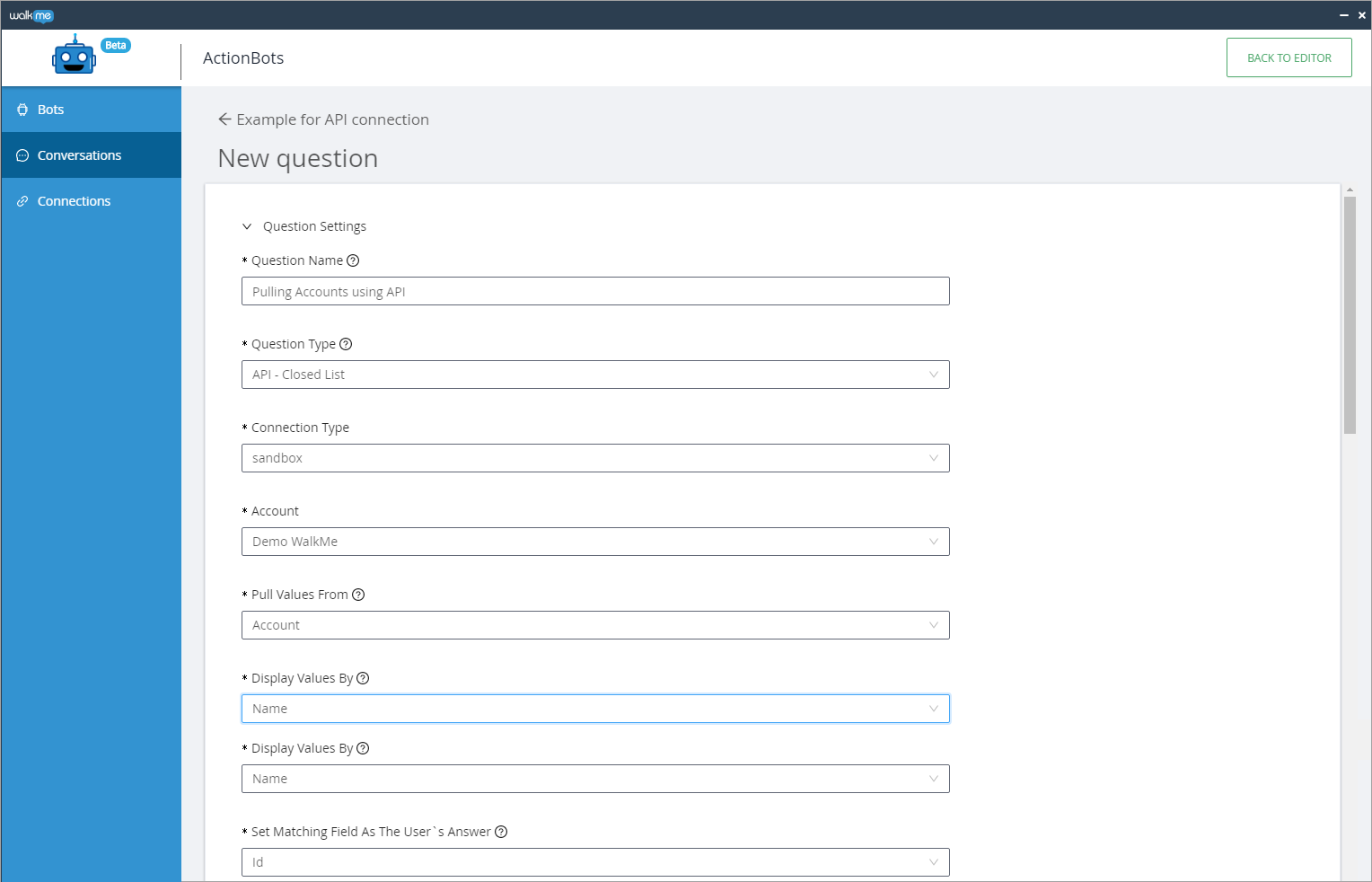
Sie können Sortierwerte filtern
- Dieser Abschnitt zeigt Ihnen, wie Sie die von Salesforce abgeholten Einträge mit Bedingungen sortieren und nicht benötigte Einträge herausfiltern.
- Sie können Ihre Einträge nur filtern, nur sortieren oder beides gleichzeitig.
- Um sicherzugehen, dass Ihre Einträge nach Ihren Bedingungen angezeigt werden, klicken Sie auf TEST, um die Ergebnisse zu überprüfen, die eine bestimmte Konfiguration erzeugt.
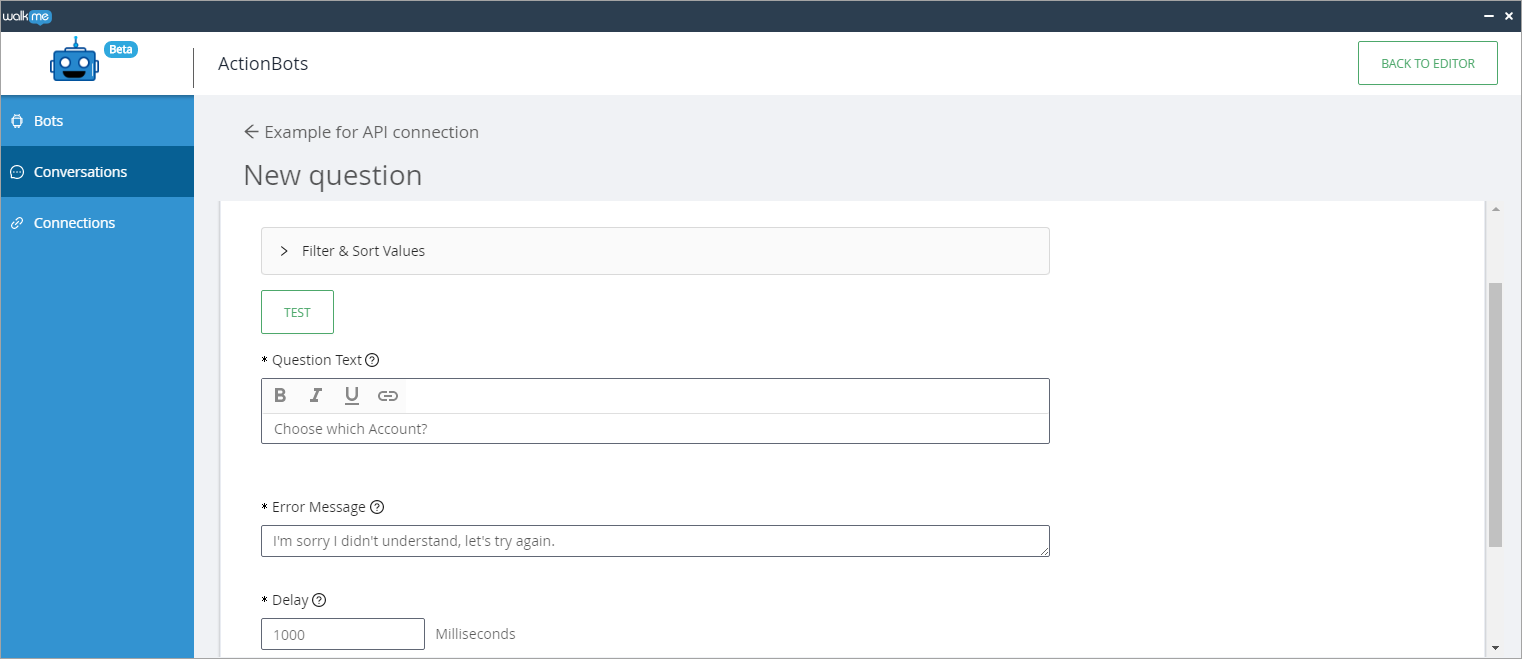
Beispiel für das Filtern und Sortieren von Werten
Szenario: Sie wollen alle Konten abrufen, deren Branchenfeld „Industry“ auf banks (Banken) gesetzt ist.
Um diese Werte abzurufen, gehen Sie diese Schritte:
- Wählen Sie Industry als Objektfeld, nach dem sortiert werden soll;
- Wählen Sie den Operator „=“, um den Typ zu bestimmen, den Sie wünschen;
- Schreiben Sie „banks“ in den zu filternden Wert.
Um diese Werte zu sortieren, gehen Sie diese Schritte:
- Wählen Sie Name als Feld, nach dem sortiert werden soll.
- Wählen Sie die Option ASC (A –> Z).
Zum Testen, ob Ihre Konfiguration funktioniert, klicken Sie einfach auf TEST und vergleichen Sie die Ergebnisse mit Ihren Erwartungen.
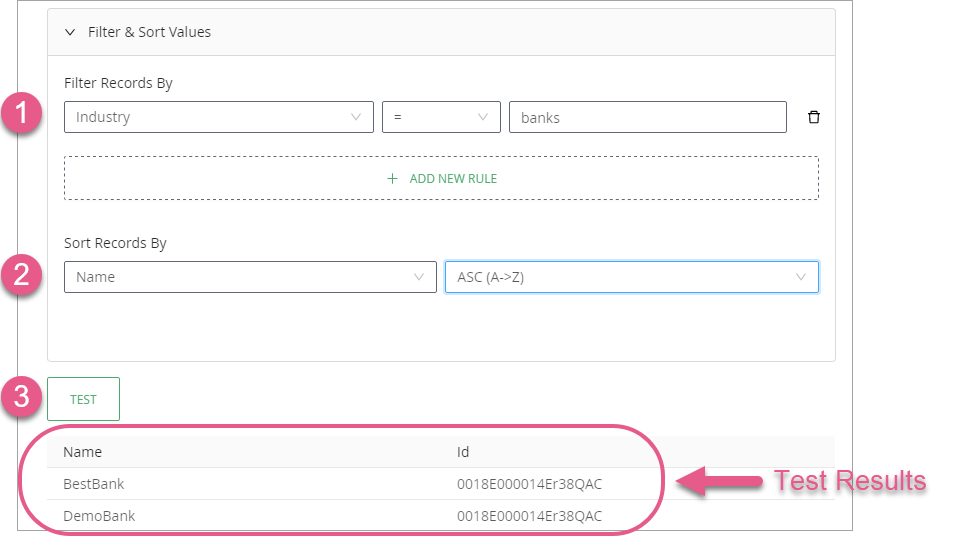
Authentifizierung und erforderliche Berechtigungen
- WalkMe verwendet die Salesforce-Authentifizierungsmethode OAuth 2.0, um mittels der API ein Zugangs-Token zu erhalten für das Lesen von Einträgen bei Salesforce;
- Dieser Zugang kann jederzeit widerrufen werden durch Salesforce-Administratoren oder durch Löschen der Verbindung;
- Verbundene Benutzer müssen über die Berechtigung von Salesforce-Administratoren verfügen, um Einträge lesen zu können.
- Jedes Mal, wenn Endnutzer eine Frage vom Typ „Closed List“ (geschlossene Liste) sehen (nach der ersten Einrichtung), löst dies eine API-Abfrage für Salesforce aus.
Schritte zum Verbinden eines ActionBots mit der Salesforce-API
- Öffnen Sie die ActionBot-Anwendung im WalkMe-Editor;
- Klicken Sie in der linken Seitenleiste auf die Registerkarte „Connections“;
- Klicken Sie auf + ADD NEW CONNECTION;
- Wählen Sie aus, mit welcher Salesforce-Umgebung sich verbunden werden soll (Salesforce Sandbox / Salesforce Production):
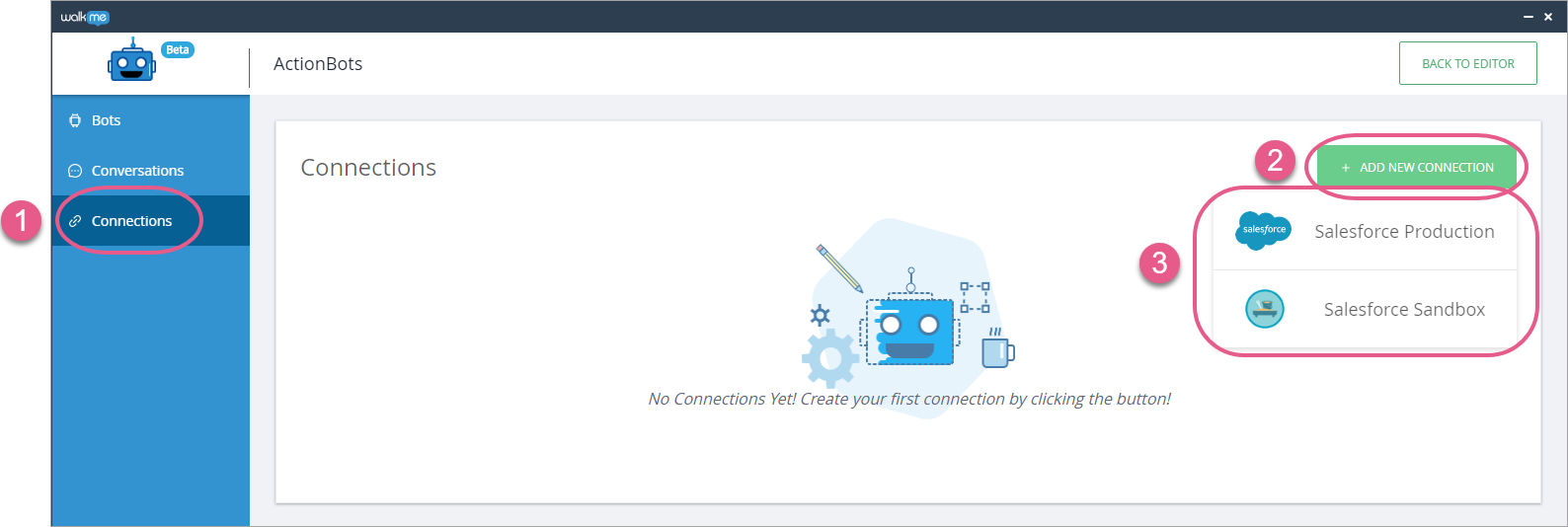
- Öffnen Sie Ihren Web-Browser. Die Seite von Salesforce OAutch sollte sich automatisch öffnen:
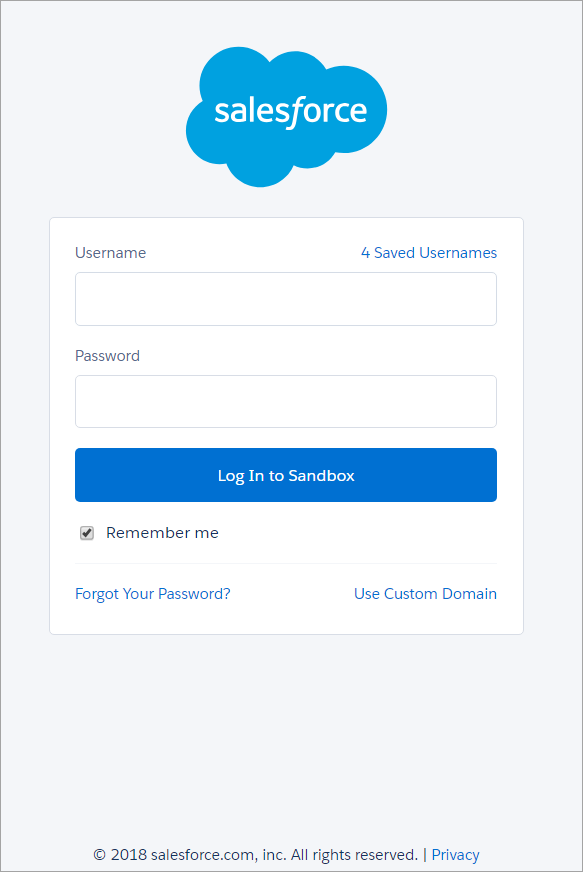
- Melden Sie sich an mit der E-Mail und dem Passwort Ihres Administratoren-Kontos;
- Klicken Sie auf die Schaltfläche „Allow“ (Erlauben), um dem ActionBot Zugriff zu gewähren, um für Endbenutzer Einträge abzurufen;
- Sie sollten folgenden Bildschirm sehen:
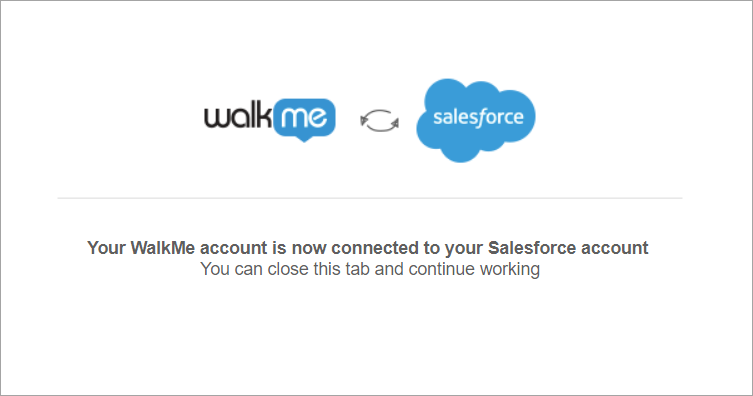
- Kehren Sie zum WalkMe-Editor zurück. Sie sollten jetzt die neue Verbindung in Ihrer Verbindungsliste sehen: